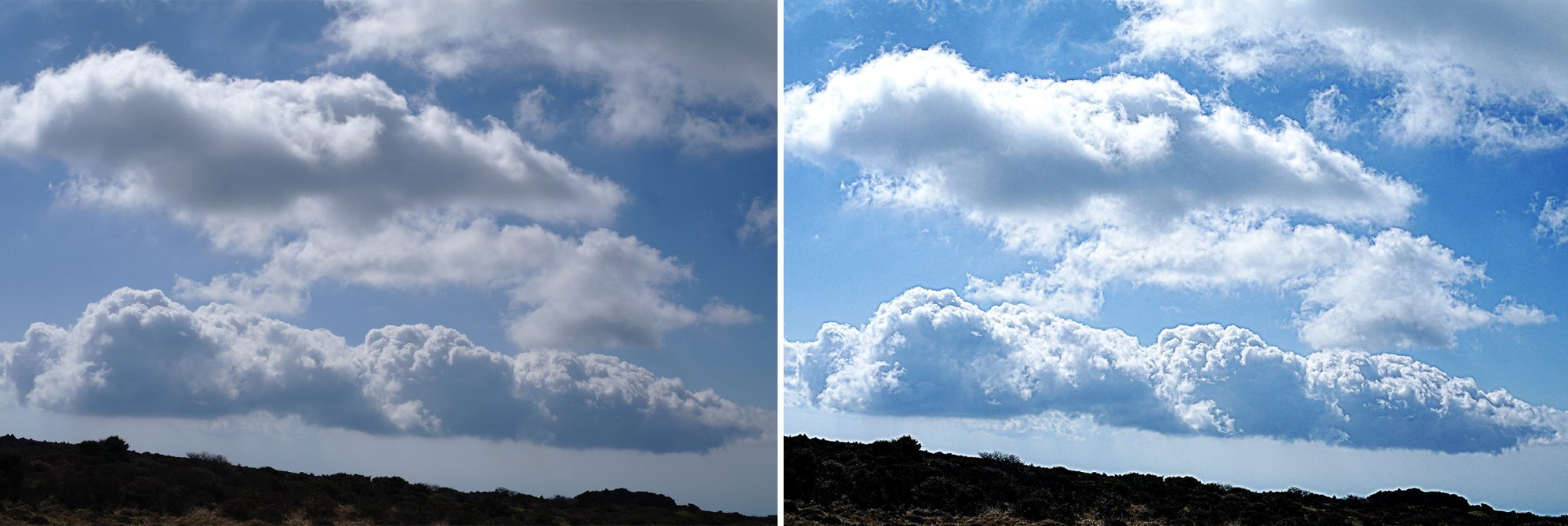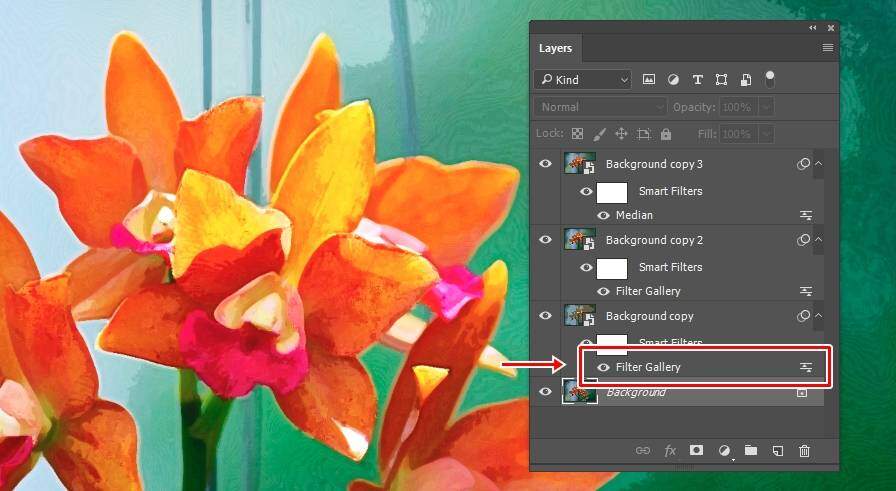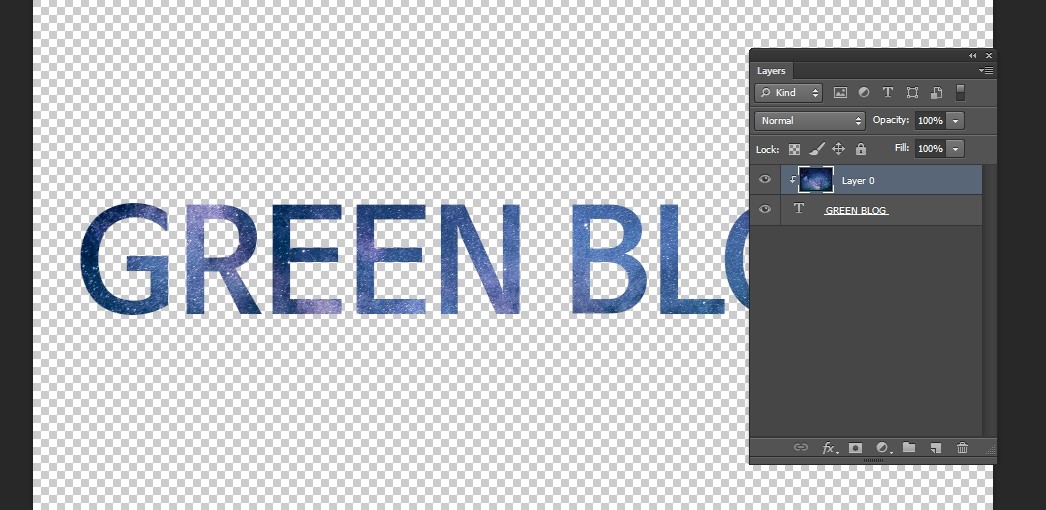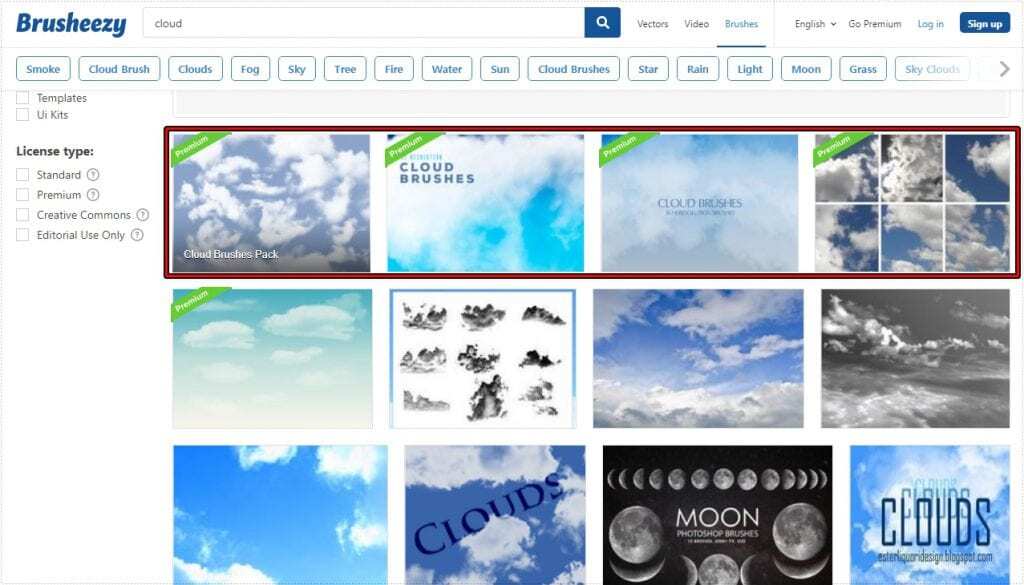포토샵을 설치하게 되면 기본적으로 다크 모드처럼 검은색 인터페이스 색상으로 되어 있습니다. 예전 버전일 경우에는 흰색으로 되어 있는데 이것을 원하는 색상과 밝기로 조절하는 방법을 알아보겠습니다.
포토샵 인터페이스라고 하면 어떤 것인지 잘 모르실 수 있는데 실행을 하고 보이는 모든 것을 말합니다. 검은색을 대표적으로 많이 사용하는데 이유는 흰색으로 인터페이스를 사용하게 되면 눈이 아프기 때문입니다.
그리고 검은색으로 되어 있을 경우 작업할 때 색상이 더 뚜렷하게 보이기 때문에 그래픽 프로그램을 사용할 때는 검은색 인터페이스를 많이 사용합니다.
그러면 포토샵 인터페이스 색상 밝기를 조절하는 설정과 단축키를 알아보겠습니다. – 작업 영역 기본 사항 공식 문서
목차
포토샵 인터페이스 설정

포토샵 인터페이스 설정으로 들어가는 방법은 상단 메뉴에서 Edit > Preferences > Interface 들어가시면 됩니다. 근데 메뉴 위치가 버전과 운영체제에 따라서 다르기 때문에 메뉴를 살펴보시고 Preferences 를 찾기 바랍니다.
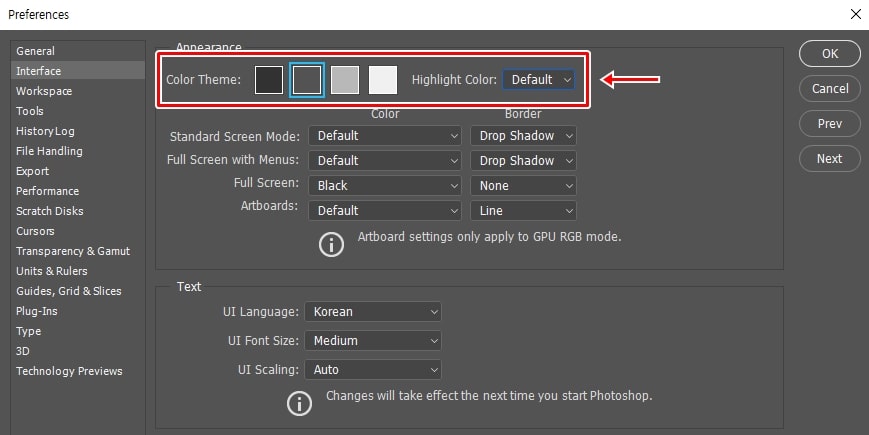
Preferences > Interface 설정으로 들어가게 되면 상단에 4가지의 색상 밝기를 볼 수 있는데 왼쪽부터 어두운 색상입니다. 이것은 클릭하게 되면 바로 인터페이스가 바뀌기 때문에 결과를 바로 볼 수 있습니다.
여기서 Highlight Color 어떤 곳의 색상인지 궁금하실 수 있는데 레이어 패널에서 현재 선택된 레이어를 강조하는데 사용하는 색상을 설정하는 것으로 Default, Blue 두 가지 선택 사항이 있습니다.
그 다음 아래에 있는 Standard Screen Mode 는 포토샵 작업 캔버스 주변의 배경 색상을 설정하는 것으로 Default, Black, Dark Gray, Medium Gray, Light Gray 선택할 수 있으며 마음에 들지 않는다면 Custom 으로 원하는 색상을 선택하실 수도 있습니다.
나머지 설정은 Full Screen 관한 것이기 때문에 설정할 때 바로 확인은 할 수 없고 색상을 선택하신 후에 전체 화면 보기를 해서 확인을 하시면 됩니다.
단축키를 활용한 방법
포토샵 설정으로 들어가서 색상을 고르면서 선택을 할 수도 있지만 작업 중에 눈이 아프거나 할 때 단축키를 이용하면 더 빠르게 인터페이스 색상 밝기를 바꿀 수 있는데 아래 2가지 단축키를 알아두시면 편합니다.
- Shift + F1 : 인터페이스 테마가 더 어두워집니다.
- Shift + F2 : 인터페이스 테마가 더 밝아집니다.
위의 색상 밝기 설정으로 들어가서 바꾸시거나 단축키를 사용해서 눈이 아프지 않고 잘 보이는 인터페이스 색상 밝기를 선택해보시길 바랍니다.